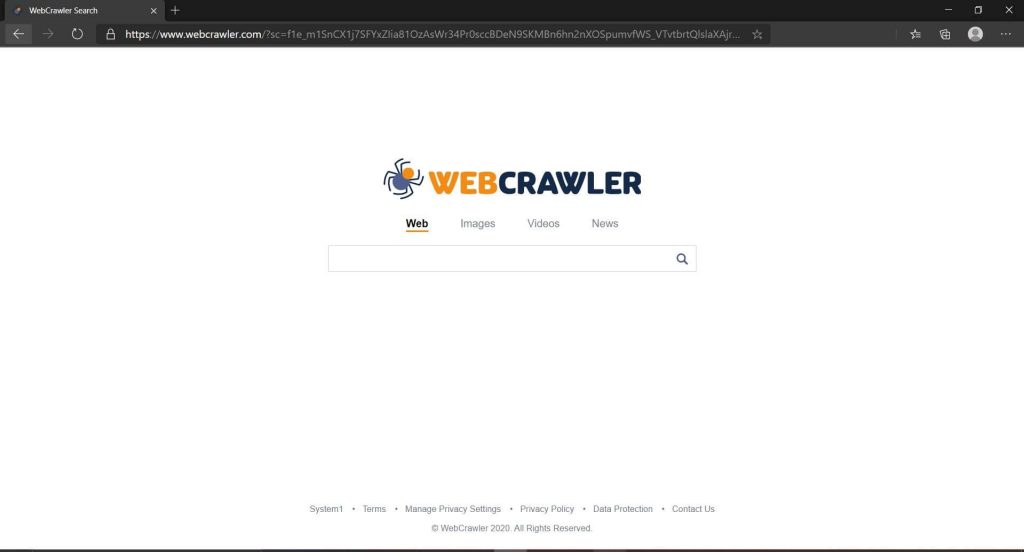なぜだろうと思っているなら Webcrawler.com 新しいブラウザ検索とそれを削除する方法です, この削除ガイドを読み、そこに示されているすべての手順に従う必要があります.
Webcrawler.comブラウザリダイレクト
サイト Webcrawler.com 疑わしい検索エンジンをホストする. 望ましくない可能性のあるプログラムによってプッシュされました – ブラウザハイジャッカーとブラウザアドオン. ブラウザハイジャッカープログラムは、データ収集や積極的な広告などの怪しげな目標を実現するために、一般的に使用されるWebブラウザに影響を与えます. PUPのインストールは、疑わしいメカニズムの助けを借りて行われる傾向があるため, Webcrawler.comを有効にして好みのブラウザを乗っ取る瞬間を逃したかもしれません. 自分を厳しくしないでください. 詐欺師は、人々をだまして自分のマシンで実行させるために、不要なソフトウェアを隠す方法をよく知っています。.
でも, 一つ確かなことは – PC/MacからWebcrawler.comと関連ファイルを削除する必要があります. さもないと, 影響を受けるブラウザは、このデマ検索エンジンによって生成されたWebcrawler.comと検索結果にリダイレクトし続けます. ハイジャック犯によって提示されたすべてのサイトが安全で信頼できるわけではないため、これは危険な場合があります. これらのWebサイトのいくつかにアクセスすると、追加のアドウェアやマルウェアによる見過ごされた感染のリスクが隠されます。.
あなたのオンラインセキュリティとあなたのコンピュータのセキュリティのために, Webcrawler.comハイジャック犯の完全な削除を検討するのが最善です.

Webcrawler.comリダイレクトの概要
| 名前 | Webcrawler.com |
| タイプ | ブラウザハイジャッカー, PUP |
| 簡単な説明 | ブラウザのホームページを乗っ取る疑わしい検索を行うWebサイト, 新しいタブページとデフォルトの検索エンジン. すべての変更はあなたの知らないうちに起こります. |
| 症状 | ホームページ, 優先Webブラウザの新しいタブページと検索エンジンは、デマ検索エンジンWebcrawler.comを表示するように設定されています |
| 配布方法 | フリーウェアのインストール, バンドルパッケージ, 偽のソフトウェアアップデート |
| 検出ツール |
システムがマルウェアの影響を受けているかどうかを確認する
ダウンロード
マルウェア除去ツール
|
| ユーザー体験 | フォーラムに参加する Webcrawler.comリダイレクトについて話し合う. |
Webcrawler.com検索エンジン – それはどのように現れましたか? 安全ですか?
ウェブサイト Webcrawler.com 人々の検索に適した情報を含む記事を生成する信頼できる検索エンジンのように見えます. でも, 人々は自分の意志でそれを選ぶことはめったにありません.
真実は、この検索エンジンがによってプッシュされているということです 望ましくない可能性のあるプログラム およびその他の疑わしいサイト. いつもの, WebブラウザをWebcrawler.comサイトにリダイレクトしているのはブラウザハイジャッカーです. ブラウザハイジャッカープログラムがソフトウェアバンドルの一部としてデバイスに侵入した可能性があります, 偽のソフトウェアアップデート, またはトレントファイル.
通常, ブラウザハイジャッカーを含むPUPは、ホームページなどの主要なブラウジング設定を変更できます。, 新しいタブページ, およびデフォルトの検索エンジン. その後, アプリは、影響を受けるブラウザをデマ検索エンジンにリダイレクトすることで、人々にWebcrawler.comの使用を強制できるようになります。. この検索エンジンとそれが生成する結果に注意してください。信頼できる情報で保護されたサイトにリンクする保証はありません。.
ハイジャック犯は、そのオペレーターによる現金化の方法として使用されます. したがって、, 実際のオファーや信頼できるコンテンツに関連しているかどうかに関係なく、スポンサー付きのコンテンツを多く含めることをいとわない. 結果として, システム全体のセキュリティを危険にさらす破損したWebサイトにたまたまアクセスする可能性があります.
さらに, Webcrawler.comは、特定の種類のデータを収集できるように追跡技術をアクティブ化するように構成されている可能性が非常に高いです。. この検索エンジンがブラウザとそれに関連するファイルにオペレーティングシステムにアクセスできる限り, 技術情報や個人情報を収集してリモートサーバーに転送している可能性があります.
Webcrawler.comのプライバシーポリシーは、System1 サービスは、それを使用する人々からいくつかの種類の情報を収集すると述べています。:
- 名前, 住所, 電子メールアドレス, 電話番号, または、オンラインまたはオフラインで連絡できるその他の識別子- あなたがそれらを明示的に提供するとき.
- コンピューターまたはその他のデバイスとインターネット接続に関する情報, あなたのIPアドレスを含む, オペレーティング·システム, およびブラウザの種類 – 自動的.
- 当社のサービスの使用の詳細, 交通データを含む, 紹介データ, 位置データ, ログ, およびその他の通信データと使用するリソース (または取得した情報) 私たちのサービスについて.
収集したデータを使用して, ハイジャック犯の所有者は、ターゲットを絞った広告キャンペーンを開始し、影響を受けたブラウザを多くの迷惑な広告で溢れさせます. もう一度疑わしい広告に注意してください. オンラインセキュリティのために、Webcrawler.comによって宣伝されているWebサイトにアクセスすることは控え、影響を受けるシステムからハイジャック犯をできるだけ早く削除してください。.

Webcrawler.comブラウザハイジャッカーを削除する方法
削除するには Webcrawler.comデマ検索エンジン ブラウザでの表示を可能にするすべての関連ファイルとともに, いくつかの削除手順を完了する必要があります. 以下のブラウザハイジャック犯の削除ガイドは、迷惑なWebcrawler.comハイジャック犯を完全に削除するために必要なすべての手順を示しています. それらは提示された順序で実行される必要があるため、順番にフォローしてください. 手動の手順に慣れていない場合は、数回クリックするだけですべての有害なファイルを削除できる高度なマルウェア対策ツールのダウンロードプロセスに移動できます。.
さらに質問がある場合、または削除プロセスについてさらにサポートが必要な場合, コメントを残すか、私たちの電子メールで私達に連絡することを躊躇しないでください.
- ウィンドウズ
- Mac OS X
- グーグルクローム
- Mozilla Firefox
- マイクロソフトエッジ
- サファリ
- インターネットエクスプローラ
- プッシュポップアップを停止します
WindowsからWebcrawler.comリダイレクトを削除する方法.
ステップ 1: SpyHunterAnti-MalwareToolを使用してWebcrawler.comリダイレクトをスキャンします



ステップ 2: PC をセーフ モードで起動する





ステップ 3: Webcrawler.comリダイレクトおよび関連ソフトウェアをWindowsからアンインストールします
Windows のアンインストール手順 11



Windows のアンインストール手順 10 および旧バージョン
これは、ほとんどのプログラムをアンインストールできるはずのいくつかの簡単な手順の方法です。. Windowsを使用しているかどうかに関係なく 10, 8, 7, VistaまたはXP, それらのステップは仕事を成し遂げます. プログラムまたはそのフォルダをごみ箱にドラッグすると、 非常に悪い決断. あなたがそれをするなら, プログラムの断片が残されています, そしてそれはあなたのPCの不安定な仕事につながる可能性があります, ファイルタイプの関連付けやその他の不快なアクティビティに関するエラー. コンピュータからプログラムを削除する適切な方法は、それをアンインストールすることです. それをするために:


 上記の手順に従うと、ほとんどのプログラムが正常にアンインストールされます.
上記の手順に従うと、ほとんどのプログラムが正常にアンインストールされます.
ステップ 4: すべてのレジストリをクリーンアップ, Created by Webcrawler.com Redirect on Your PC.
通常対象となるWindowsマシンのレジストリは次のとおりです。:
- HKEY_LOCAL_MACHINE Software Microsoft Windows CurrentVersion Run
- HKEY_CURRENT_USER Software Microsoft Windows CurrentVersion Run
- HKEY_LOCAL_MACHINE Software Microsoft Windows CurrentVersion RunOnce
- HKEY_CURRENT_USER Software Microsoft Windows CurrentVersion RunOnce
これらにアクセスするには、Windowsレジストリエディタを開き、値を削除します。, Webcrawler.comによって作成されましたそこにリダイレクトします. これは、以下の手順に従うことで発生する可能性があります:


 ヒント: ウイルスによって作成された値を見つけるには, あなたはそれを右クリックしてクリックすることができます "変更" 実行するように設定されているファイルを確認する. これがウイルスファイルの場所である場合, 値を削除します.
ヒント: ウイルスによって作成された値を見つけるには, あなたはそれを右クリックしてクリックすることができます "変更" 実行するように設定されているファイルを確認する. これがウイルスファイルの場所である場合, 値を削除します.
Webcrawler.comリダイレクトのビデオ削除ガイド (ウィンドウズ).
MacOSXからWebcrawler.comリダイレクトを取り除く.
ステップ 1: Webcrawler.comをアンインストールします。関連するファイルとオブジェクトをリダイレクトして削除します





Macには、ログイン時に自動的に起動するアイテムのリストが表示されます. Webcrawler.comリダイレクトと同一または類似の疑わしいアプリを探します. 自動的に実行を停止するアプリをチェックしてから、マイナスを選択します (「「-「「) それを隠すためのアイコン.
- に移動 ファインダ.
- 検索バーに、削除するアプリの名前を入力します.
- 検索バーの上にある2つのドロップダウンメニューを次のように変更します 「システムファイル」 と 「含まれています」 削除するアプリケーションに関連付けられているすべてのファイルを表示できるようにします. 一部のファイルはアプリに関連していない可能性があることに注意してください。削除するファイルには十分注意してください。.
- すべてのファイルが関連している場合, を保持します ⌘+A それらを選択してからそれらを駆動するためのボタン "ごみ".
Webcrawler.comリダイレクトを削除できない場合 ステップ 1 その上:
アプリケーションまたは上記の他の場所でウイルスファイルおよびオブジェクトが見つからない場合, Macのライブラリで手動でそれらを探すことができます. しかし、これを行う前に, 以下の免責事項をお読みください:



次の他の人と同じ手順を繰り返すことができます としょうかん ディレクトリ:
→ 〜/ Library / LaunchAgents
/Library / LaunchDaemons
ヒント: 〜 わざとそこにあります, それはより多くのLaunchAgentにつながるからです.
ステップ 2: Webcrawler.comリダイレクトファイルをスキャンしてMacから削除します
Webcrawler.comリダイレクトなどの不要なスクリプトやプログラムの結果としてMacで問題が発生した場合, 脅威を排除するための推奨される方法は、マルウェア対策プログラムを使用することです。. SpyHunter for Macは、Macのセキュリティを向上させ、将来的に保護する他のモジュールとともに、高度なセキュリティ機能を提供します.
Webcrawler.comリダイレクトのビデオ削除ガイド (マック)
GoogleChromeからWebcrawler.comリダイレクトを削除します.
ステップ 1: Google Chromeを起動し、ドロップメニューを開きます

ステップ 2: カーソルを上に移動します "ツール" 次に、拡張メニューから選択します "拡張機能"

ステップ 3: 開店から "拡張機能" メニューで不要な拡張子を見つけてクリックします "削除する" ボタン.

ステップ 4: 拡張機能が削除された後, 赤から閉じてGoogleChromeを再起動します "バツ" 右上隅にあるボタンをクリックして、もう一度開始します.
MozillaFirefoxからWebcrawler.comリダイレクトを消去します.
ステップ 1: MozillaFirefoxを起動します. メニューウィンドウを開く:

ステップ 2: を選択 "アドオン" メニューからのアイコン.

ステップ 3: 不要な拡張子を選択してクリックします "削除する"

ステップ 4: 拡張機能が削除された後, 赤から閉じてMozillaFirefoxを再起動します "バツ" 右上隅にあるボタンをクリックして、もう一度開始します.
MicrosoftEdgeからWebcrawler.comリダイレクトをアンインストールします.
ステップ 1: Edgeブラウザを起動します.
ステップ 2: 右上隅のアイコンをクリックして、ドロップメニューを開きます.

ステップ 3: ドロップメニューから選択します "拡張機能".

ステップ 4: 削除したい悪意のある拡張機能の疑いを選択し、歯車のアイコンをクリックします.

ステップ 5: 下にスクロールして[アンインストール]をクリックして、悪意のある拡張機能を削除します.

SafariからWebcrawler.comリダイレクトを削除します
ステップ 1: Safariアプリを起動します.
ステップ 2: マウスカーソルを画面の上部に置いた後, Safariテキストをクリックして、ドロップダウンメニューを開きます.
ステップ 3: メニューから, クリック "環境設定".

ステップ 4: その後, [拡張機能]タブを選択します.

ステップ 5: 削除する拡張機能を1回クリックします.
ステップ 6: [アンインストール]をクリックします.

アンインストールの確認を求めるポップアップウィンドウが表示されます 拡張子. 選択する 'アンインストール' また, Webcrawler.comリダイレクトは削除されます.
InternetExplorerからのWebcrawler.comリダイレクトを排除します.
ステップ 1: InternetExplorerを起動します.
ステップ 2: 「ツール」というラベルの付いた歯車アイコンをクリックしてドロップメニューを開き、「アドオンの管理」を選択します

ステップ 3: [アドオンの管理]ウィンドウで.

ステップ 4: 削除する拡張子を選択し、[無効にする]をクリックします. 選択した拡張機能を無効にしようとしていることを通知するポップアップウィンドウが表示されます, さらにいくつかのアドオンも無効になっている可能性があります. すべてのチェックボックスをオンのままにします, [無効にする]をクリックします.

ステップ 5: 不要な拡張子が削除された後, 右上隅にある赤い「X」ボタンからInternetExplorerを閉じて再起動し、再起動します.
ブラウザからプッシュ通知を削除する
GoogleChromeからのプッシュ通知をオフにする
GoogleChromeブラウザからのプッシュ通知を無効にするには, 以下の手順に従ってください:
ステップ 1: に移動 設定 Chromeで.

ステップ 2: 設定で, 選択する "高度な設定」:

ステップ 3: クリック "コンテンツ設定」:

ステップ 4: 開ける "通知」:

ステップ 5: 3つのドットをクリックして、[ブロック]を選択します, オプションの編集または削除:

Firefoxでプッシュ通知を削除する
ステップ 1: Firefoxのオプションに移動します.

ステップ 2: 設定に移動", 検索バーに「通知」と入力して、 "設定":

ステップ 3: 通知を削除したいサイトで[削除]をクリックし、[変更を保存]をクリックします

Operaでプッシュ通知を停止する
ステップ 1: Operaで, 押す ALT + P 設定に移動します.

ステップ 2: 検索の設定で, 「コンテンツ」と入力してコンテンツ設定に移動します.

ステップ 3: オープン通知:

ステップ 4: GoogleChromeで行ったのと同じことを行います (以下に説明します):

Safariでプッシュ通知を排除する
ステップ 1: Safariの設定を開く.

ステップ 2: プッシュポップアップが消えた場所からドメインを選択し、に変更します "拒否" から "許可する".
Webcrawler.com Redirect-FAQ
What Is Webcrawler.com Redirect?
Webcrawler.comリダイレクトの脅威はアドウェアまたは ブラウザリダイレクトウイルス.
コンピューターの速度が大幅に低下し、広告が表示される場合があります. 主なアイデアは、情報が盗まれたり、デバイスに表示される広告が増える可能性があることです。.
このような不要なアプリの作成者は、クリック課金制を利用して、コンピューターにリスクの高い、または資金を生み出す可能性のあるさまざまな種類のWebサイトにアクセスさせます。. これが、広告に表示されるWebサイトの種類を気にしない理由です。. これにより、不要なソフトウェアがOSにとって間接的に危険になります.
What Are the Symptoms of Webcrawler.com Redirect?
この特定の脅威と一般的に不要なアプリがアクティブな場合に探すべきいくつかの症状があります:
症状 #1: 一般的に、コンピュータの速度が低下し、パフォーマンスが低下する可能性があります.
症状 #2: ツールバーがあります, 追加したことを覚えていないWebブラウザ上のアドオンまたは拡張機能.
症状 #3: すべてのタイプの広告が表示されます, 広告でサポートされている検索結果のように, ランダムに表示されるポップアップとリダイレクト.
症状 #4: Macにインストールされたアプリが自動的に実行されているのがわかりますが、それらをインストールしたことを覚えていません。.
症状 #5: タスクマネージャーで疑わしいプロセスが実行されているのがわかります.
これらの症状が1つ以上見られる場合, その後、セキュリティの専門家は、コンピュータのウイルスをチェックすることを推奨しています.
不要なプログラムの種類?
ほとんどのマルウェア研究者とサイバーセキュリティ専門家によると, 現在デバイスに影響を与える可能性のある脅威は次のとおりです。 不正なウイルス対策ソフトウェア, アドウェア, ブラウザハイジャッカー, クリッカー, 偽のオプティマイザーとあらゆる形式の PUP.
私が持っている場合はどうすればよいですか "ウイルス" Webcrawler.comリダイレクトのように?
いくつかの簡単なアクションで. 何よりもまず, これらの手順に従うことが不可欠です:
ステップ 1: 安全なコンピューターを探す 別のネットワークに接続します, Macが感染したものではありません.
ステップ 2: すべてのパスワードを変更する, メールパスワードから.
ステップ 3: 有効 二要素認証 重要なアカウントを保護するため.
ステップ 4: 銀行に電話して クレジットカードの詳細を変更する (シークレットコード, 等) オンライン ショッピング用にクレジット カードを保存した場合、またはカードを使用してオンライン アクティビティを行った場合.
ステップ 5: 必ず ISPに電話する (インターネットプロバイダーまたはキャリア) IPアドレスを変更するように依頼します.
ステップ 6: あなたの Wi-Fiパスワード.
ステップ 7: (オプション): ネットワークに接続されているすべてのデバイスでウイルスをスキャンし、影響を受けている場合はこれらの手順を繰り返してください。.
ステップ 8: マルウェア対策をインストールする お持ちのすべてのデバイスでリアルタイム保護を備えたソフトウェア.
ステップ 9: 何も知らないサイトからソフトウェアをダウンロードしないようにし、近づかないようにしてください 評判の低いウェブサイト 一般に.
これらの推奨事項に従う場合, ネットワークとすべてのデバイスは、脅威や情報を侵害するソフトウェアに対して大幅に安全になり、将来的にもウイルスに感染せずに保護されます。.
How Does Webcrawler.com Redirect Work?
インストールしたら, Webcrawler.com Redirect can データを収集します を使用して トラッカー. このデータはあなたのウェブ閲覧習慣に関するものです, アクセスしたウェブサイトや使用した検索用語など. その後、広告であなたをターゲットにしたり、あなたの情報を第三者に販売したりするために使用されます。.
Webcrawler.com Redirect can also 他の悪意のあるソフトウェアをコンピュータにダウンロードする, ウイルスやスパイウェアなど, 個人情報を盗んだり、危険な広告を表示したりするために使用される可能性があります, ウイルスサイトや詐欺サイトにリダイレクトされる可能性があります.
Is Webcrawler.com Redirect Malware?
真実は、PUP (アドウェア, ブラウザハイジャッカー) ウイルスではありません, しかし、同じように危険かもしれません マルウェア Web サイトや詐欺ページが表示され、リダイレクトされる可能性があるため.
多くのセキュリティ専門家は、望ましくない可能性のあるプログラムをマルウェアとして分類しています. これは、PUP が引き起こす望ましくない影響のためです。, 煩わしい広告の表示や、ユーザーの認識や同意なしにユーザー データを収集するなど.
Webcrawler.comリダイレクトリサーチについて
SensorsTechForum.comで公開するコンテンツ, このWebcrawler.comリダイレクトハウツー削除ガイドが含まれています, 広範な研究の結果です, あなたが特定のものを取り除くのを助けるためのハードワークと私たちのチームの献身, アドウェア関連の問題, ブラウザとコンピュータシステムを復元します.
Webcrawler.comリダイレクトに関する調査をどのように実施しましたか?
私たちの研究は独立した調査に基づいていることに注意してください. 私たちは独立したセキュリティ研究者と連絡を取り合っています, そのおかげで、最新のマルウェアに関する最新情報を毎日受け取ることができます, アドウェア, およびブラウザハイジャッカーの定義.
さらに, the research behind the Webcrawler.com Redirect threat is backed with VirusTotal.
このオンラインの脅威をよりよく理解するために, 知識のある詳細を提供する以下の記事を参照してください.